这篇文章详细介绍了如何在虚拟机中安装Linux系统(以CentOS 8为例),并且涵盖了从安装准备到系统配置的全过程。下面是对文章内容的知识点梳理: 一、准备软件和系统 在安装Linux之前,需要准备虚拟机软件和Linux系统的镜像文件。文章提到了VMware Fusion虚拟机软件的版本和下载链接,并给出了VMware Workstation 16的密钥。建议下载稳定版本的软件,例如VMware-Fusion-12.0.0-***。在操作系统方面,推荐下载最新稳定版的CentOS 8系统镜像。 二、安装CentOS 8系统 安装CentOS 8分为多个步骤: 1. 启动虚拟机并创建新的虚拟机。 2. 选择创建自定义虚拟机,根据提示操作。 3. 选择Linux系统镜像文件。 4. 选择操作系统的架构和版本。 5. 设置BIOS为传统BIOS。 6. 新建虚拟磁盘。 7. 自定义设置,包括CPU、内存、硬盘和网络适配器的配置。 8. 分配至少20GB的硬盘空间,并选择ISO文件作为启动镜像。 9. 进行安装前的配置,包括语言选择、网络设置、日期和时间配置、软件选择、安装目的地和分区设置。 10. 设置ROOT密码和创建普通用户账户。 11. 开始安装系统并等待重启,完成首次登录后的配置。 三、登录系统 首次启动CentOS 8后,需要完成以下步骤: 1. 同意许可协议。 2. 完成配置。 3. 以root用户登录(首次登录默认为root)。 4. 完成系统初始设置,包括语言、键盘布局、定位服务等。 5. 设置完成后,开始使用CentOS 8系统。 四、安装QQ 在Linux系统中安装QQ不是官方支持的操作,但是通过第三方软件库可以实现。文章中提到了在火狐浏览器中搜索并下载QQ for Linux的官方版本。 五、获取root授权 在Linux系统中,root账户拥有最高权限。在没有root权限的情况下,可以使用sudo命令来获取临时的root权限。文章中介绍了使用sudo命令的两种方法,一种是直接使用sudo,另一种是使用su命令切换到root用户。 六、yum常用命令 yum是Linux系统中常用的包管理工具,用于安装、更新、删除和管理软件包。文章中介绍了以下yum的常用命令: 1. 列出所有可更新的软件包:yum check-update 2. 更新所有已安装的软件包:yum update 3. 安装指定软件包:yum install <package_name> 4. 更新指定软件包:yum update <package_name> 5. 列出所有可供安装的软件包:yum list 6. 删除指定软件包:yum remove <package_name> 7. 搜索软件包:yum search <package_name> 总结来说,文章全面介绍了虚拟机环境下Linux系统的安装流程、登录使用、软件安装以及系统管理等知识。通过这篇文章,读者可以了解到如何使用虚拟机安装Linux系统,并进行基本的系统管理和配置。
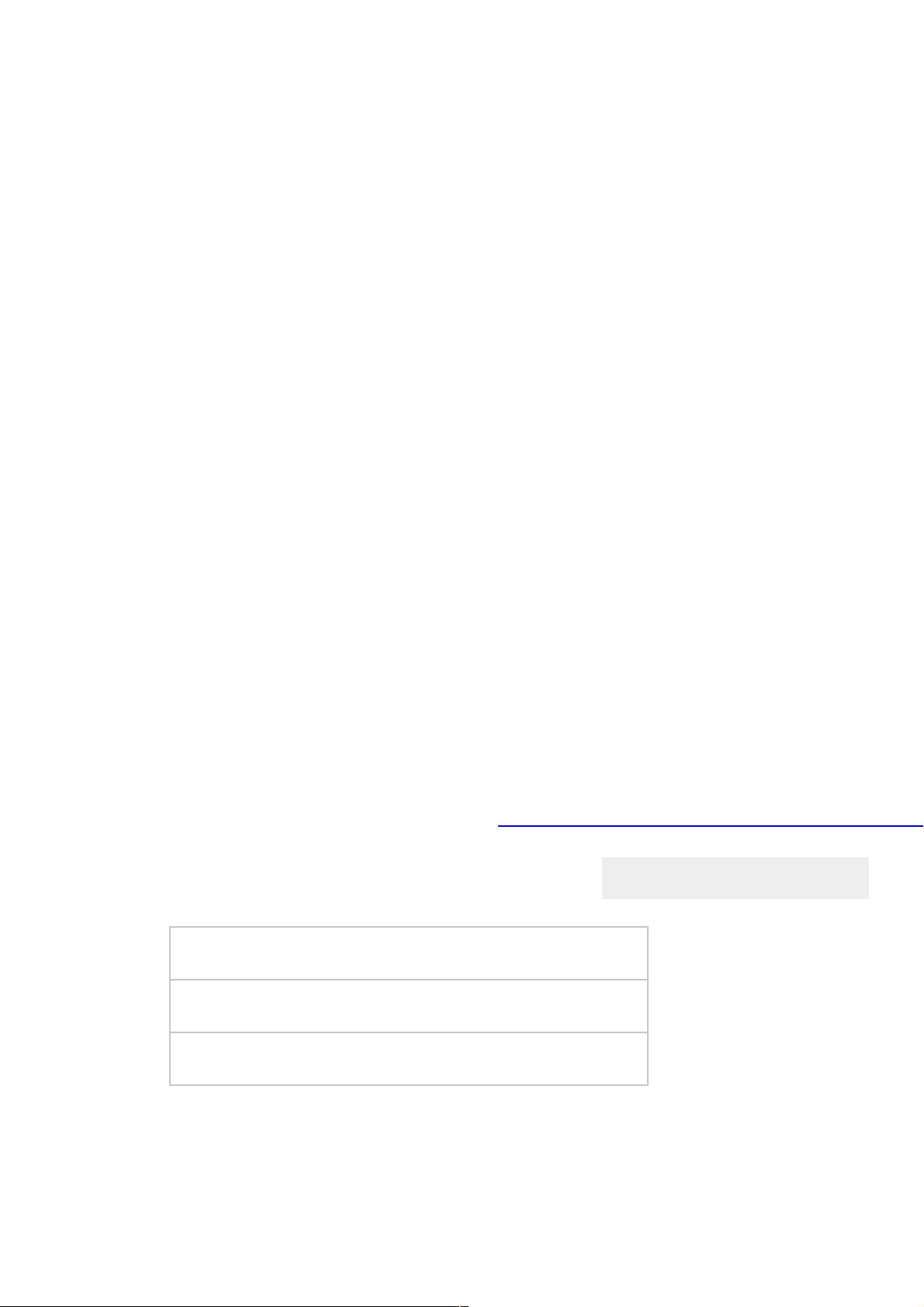
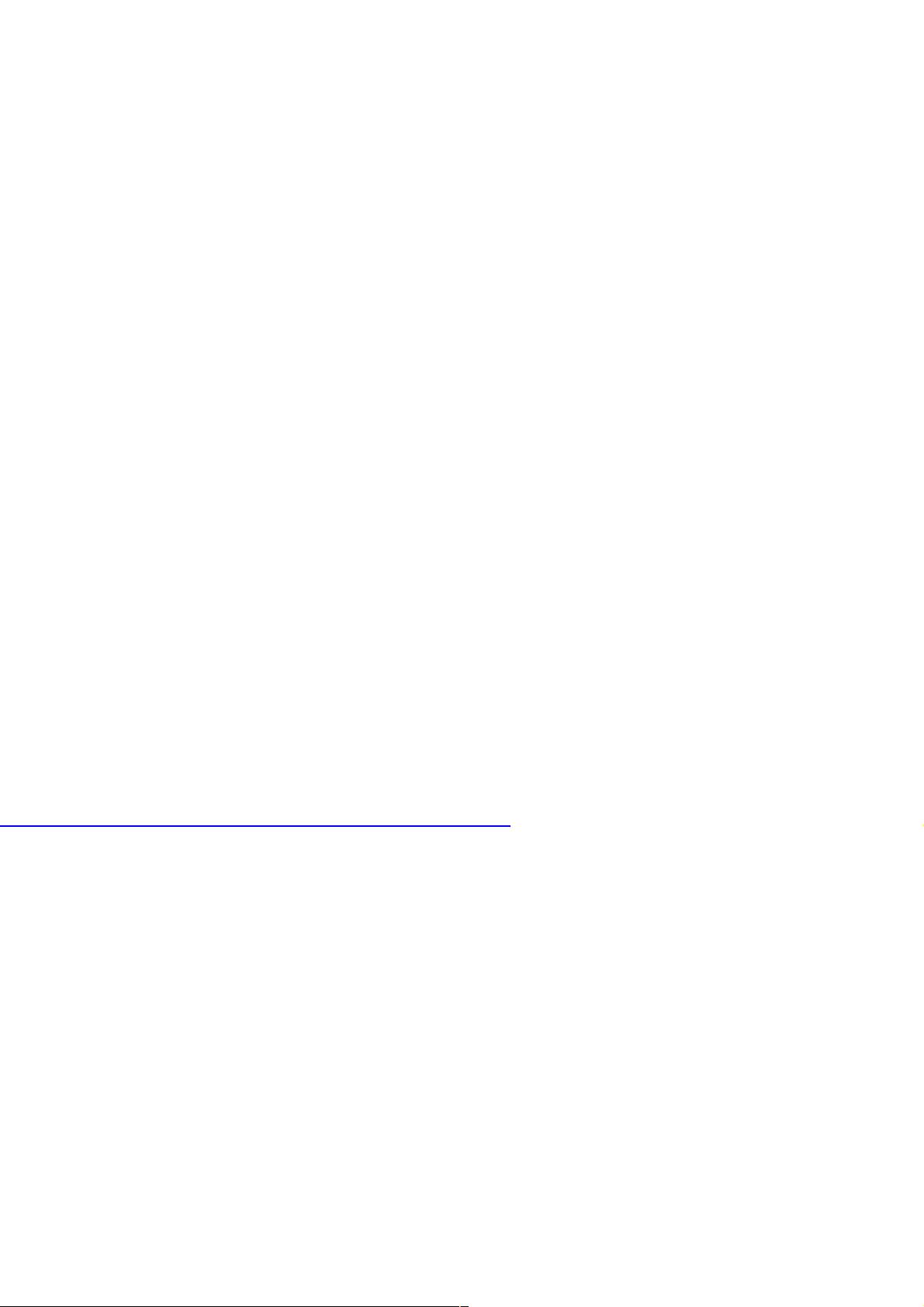
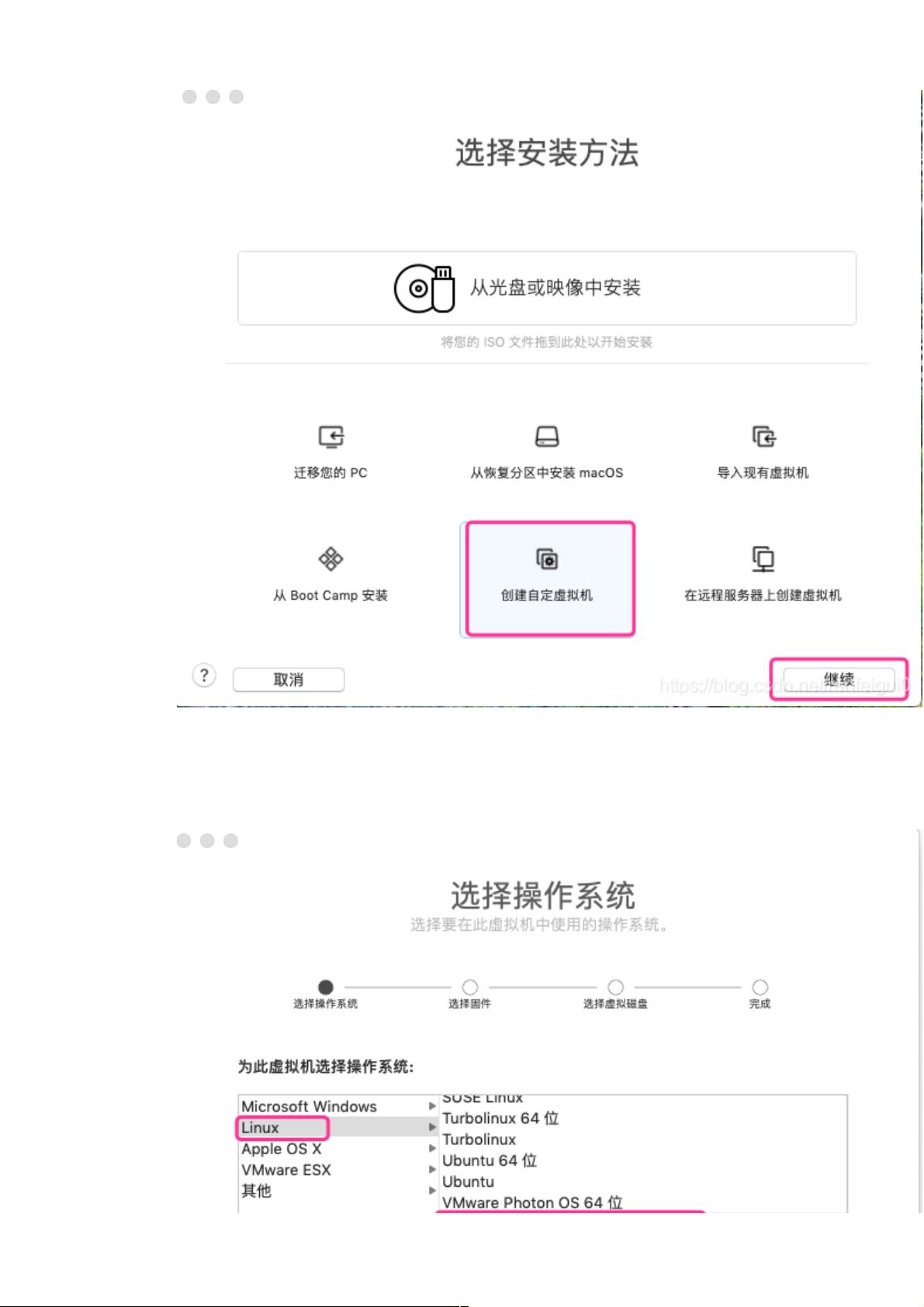
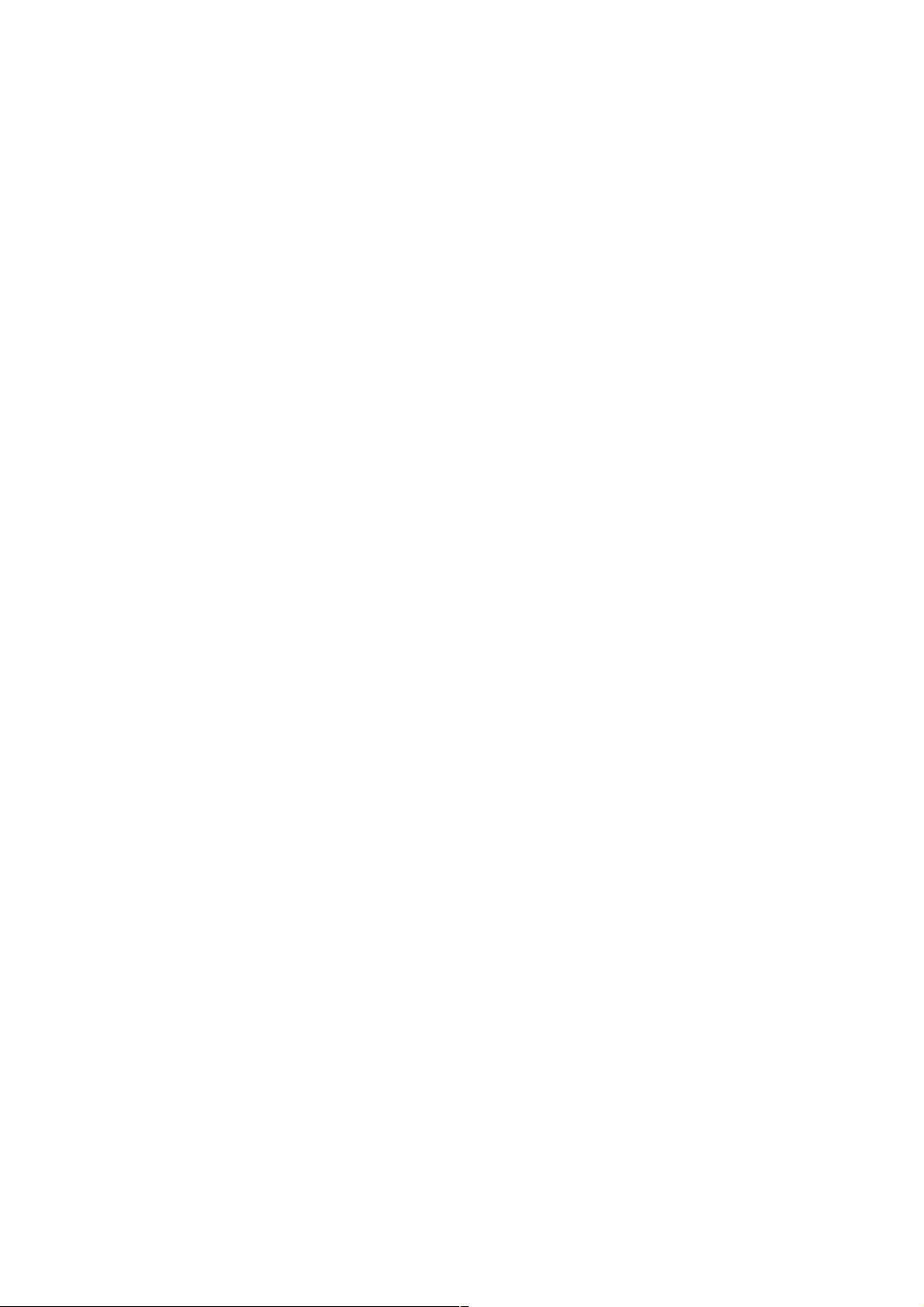
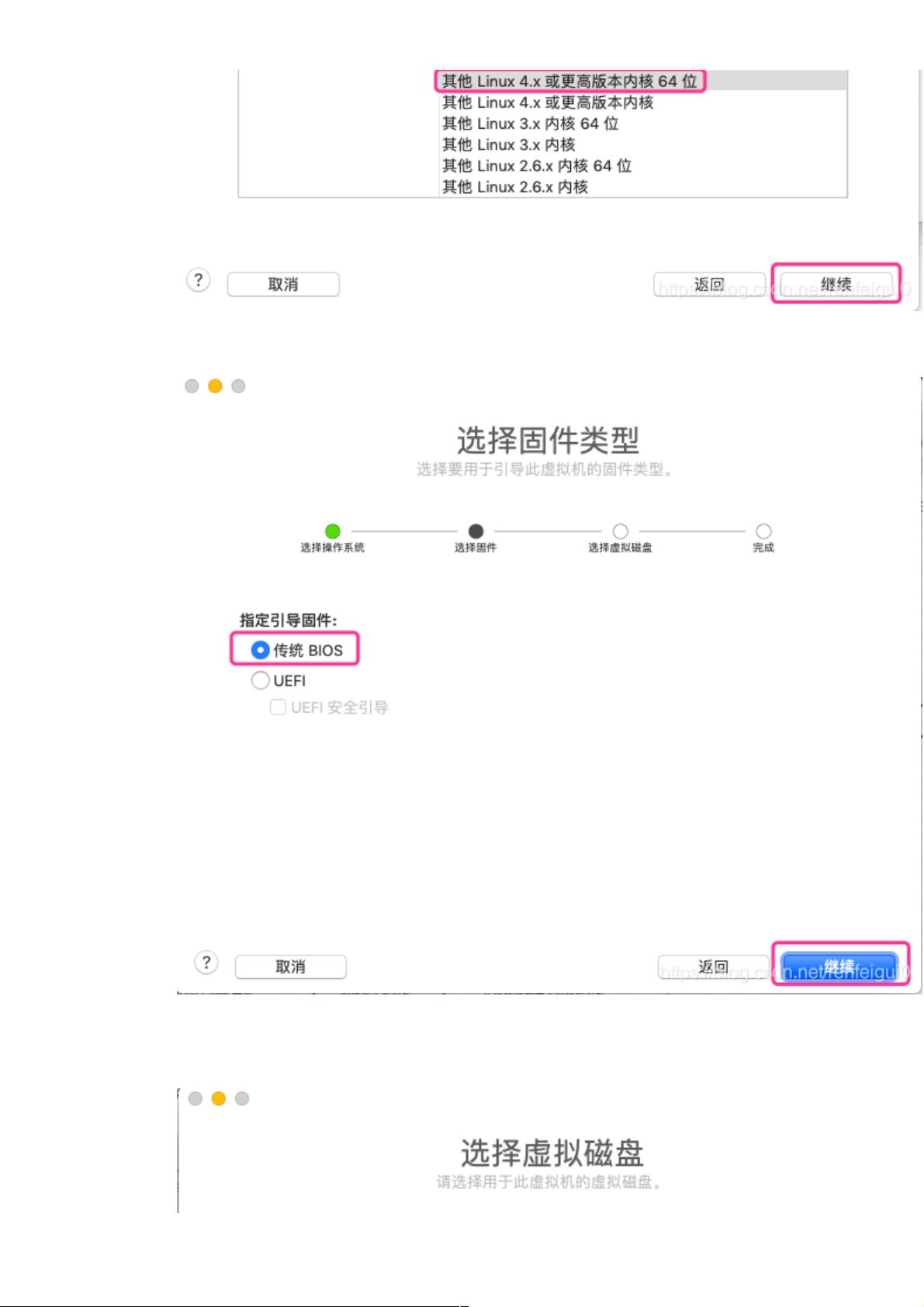
剩余39页未读,继续阅读

- 粉丝: 82
- 资源: 24
 我的内容管理
展开
我的内容管理
展开
 我的资源
快来上传第一个资源
我的资源
快来上传第一个资源
 我的收益 登录查看自己的收益
我的收益 登录查看自己的收益 我的积分
登录查看自己的积分
我的积分
登录查看自己的积分
 我的C币
登录后查看C币余额
我的C币
登录后查看C币余额
 我的收藏
我的收藏  我的下载
我的下载  下载帮助
下载帮助

 前往需求广场,查看用户热搜
前往需求广场,查看用户热搜最新资源
- 使用Python和Pygame实现圣诞节动画效果
- 数据分析-49-客户细分-K-Means聚类分析
- 企业可持续发展性数据集,ESG数据集,公司可持续发展性数据(可用于多种企业可持续性研究场景)
- chapter9.zip
- 使用Python和Pygame库创建新年烟花动画效果
- 国际象棋检测10-YOLO(v5至v11)、COCO、CreateML、Paligemma、TFRecord、VOC数据集合集.rar
- turbovnc-2.2.6.x86-64.rpm
- 艾利和iriver Astell&Kern SP3000 V1.30升级固件
- VirtualGL-2.6.5.x86-64.rpm
- dbeaver-ce-24.3.1-x86-64-setup.exe


 信息提交成功
信息提交成功